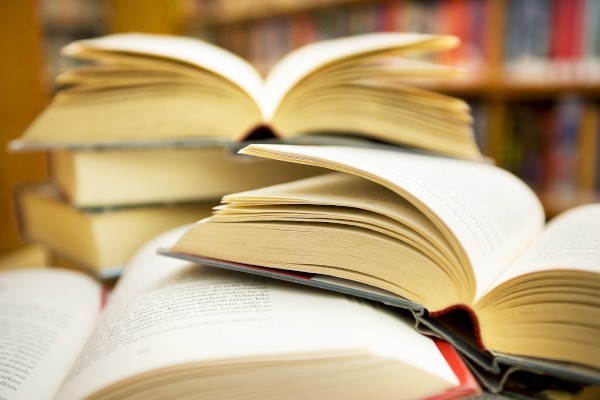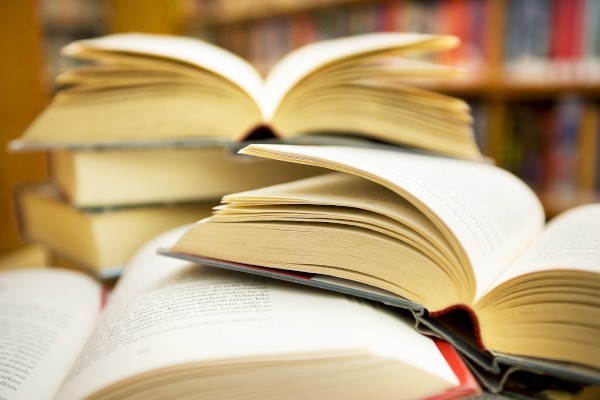【#第一文档网# 导语】以下是®第一文档网的小编为您整理的《如何使用Windows CMD进行远程桌面操作》,欢迎阅读!
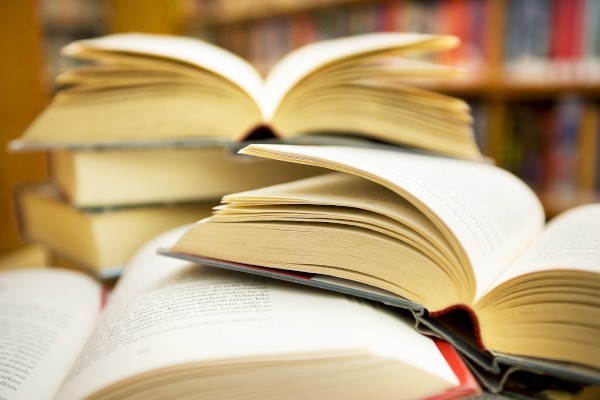
如何使用Windows CMD进行远程桌面操作 远程桌面操作是一种非常方便的技术,它允许用户在不同的计算机之间进行远程连接和控制。在Windows操作系统中,CMD命令行工具是一种强大的工具,可以用于执行各种任务,包括远程桌面操作。本文将介绍如何使用Windows CMD进行远程桌面操作,并提供一些相关的技巧和注意事项。 1. 确保远程桌面功能已启用 在进行远程桌面操作之前,首先需要确保目标计算机已启用远程桌面功能。在Windows操作系统中,可以通过以下步骤进行设置: - 打开“控制面板”并选择“系统和安全”。 - 在“系统”选项卡中,点击“远程设置”。 - 在弹出的对话框中,勾选“允许远程连接到此计算机”选项。 - 点击“应用”并确定更改。 2. 使用CMD命令进行远程桌面连接 一旦远程桌面功能已启用,可以使用CMD命令进行远程桌面连接。打开CMD命令行工具,并输入以下命令: ``` mstsc /v:远程计算机IP地址 ``` 将“远程计算机IP地址”替换为目标计算机的实际IP地址。按下回车键后,将弹出一个远程桌面连接窗口,您可以在其中输入目标计算机的用户名和密码进行连接。 3. 远程桌面命令行选项 除了基本的远程桌面连接命令外,CMD还提供了一些其他选项,可以帮助您更好地控制远程桌面连接。以下是一些常用的选项: - `/w:宽度`和`/h:高度`:设置远程桌面连接窗口的宽度和高度。 - `/public`:将远程桌面连接窗口显示在公共屏幕上,适用于多用户环境。 - `/f`:以全屏模式启动远程桌面连接。 - `/console`:连接到目标计算机的控制台会话。 4. 远程桌面连接的安全性 在进行远程桌面操作时,安全性是一个非常重要的考虑因素。为了确保远程桌面连接的安全性,您可以采取以下措施: - 使用强密码:确保目标计算机的用户名和密码具有足够的复杂性,以防止未经授权的访问。 - 配置防火墙:在目标计算机上配置防火墙规则,只允许特定IP地址或网络范围进行远程桌面连接。 - 使用VPN:在进行远程桌面连接之前,建议使用VPN建立安全的网络连接,以保护数据传输的安全性。 总结 远程桌面操作是一种方便的技术,可以帮助用户在不同的计算机之间进行远程连接和控制。通过使用Windows CMD命令行工具,用户可以轻松地进行远程桌面连接,并通过一些额外的选项来定制连接。然而,为了确保远程桌面连接的安全性,用户需要采取一些安全措施,如使用强密码、配置防火墙和使用VPN等。通过合理使用CMD命令和注意安全性,用户可以充分利用远程桌面操作的便利性。 本文来源:https://www.dywdw.cn/eb311557b7daa58da0116c175f0e7cd1842518db.html